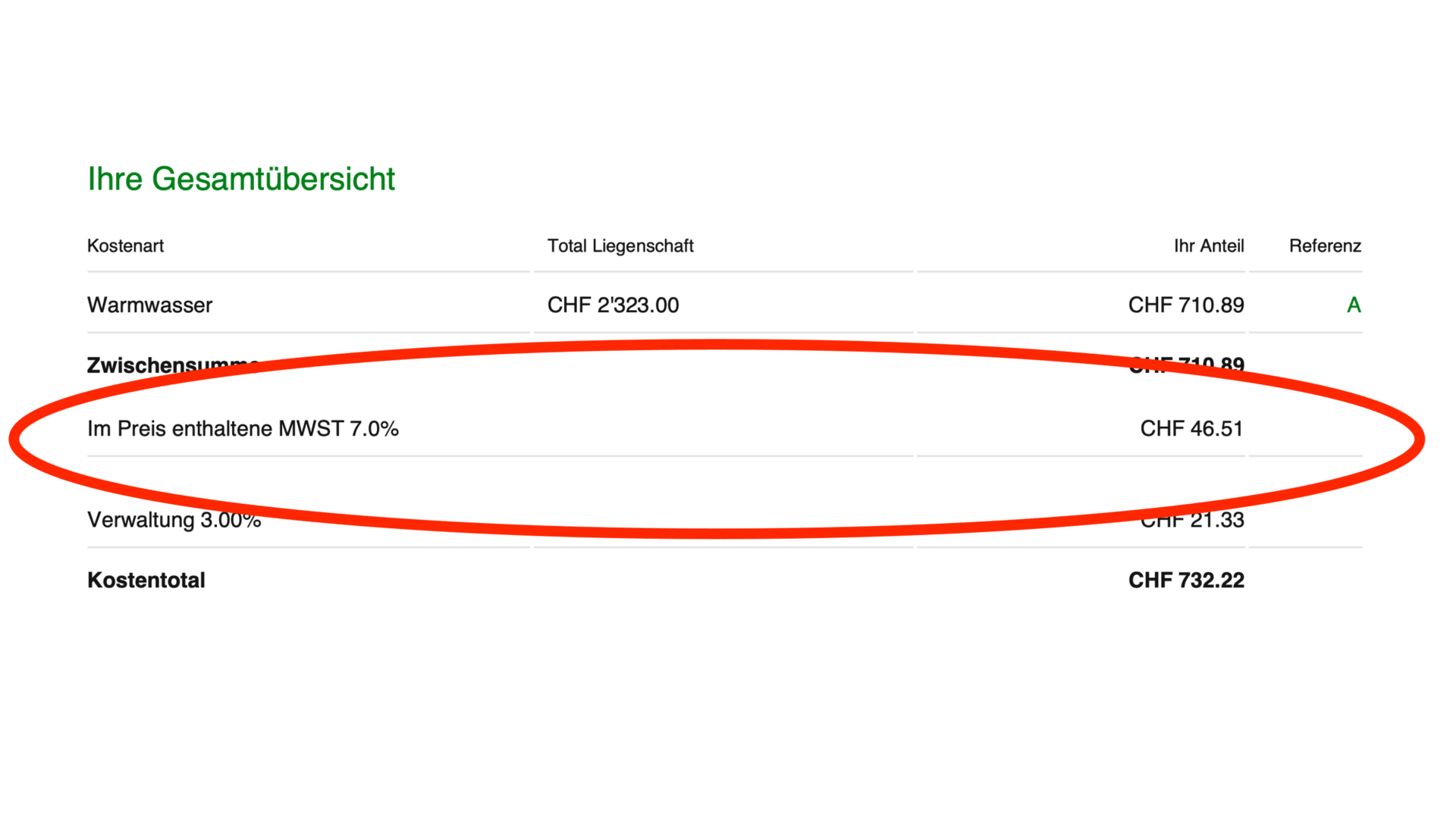Publiziert: 21 avr. 2022
Aktualisiert: 14 nov. 2024
Mehrwertsteuer im Rechnungs-PDF
Möchten Sie eine Mehrwertsteuer auf Ihrem Rechnungs-PDF ausweisen? Im folgenden Beitrag erfahren Sie Schritt für Schritt, wie dies funktioniert.
Sind Sie auf zevvy eingeloggt, klicken Sie am linken Bildschirmrand auf Einstellungen [1]. Es erscheinen neue Auswahlfelder. Hier klicken Sie auf Abrechnungen [2]. Im nächsten Schritt wählen Sie oben rechts Mehrwertsteuer [3].
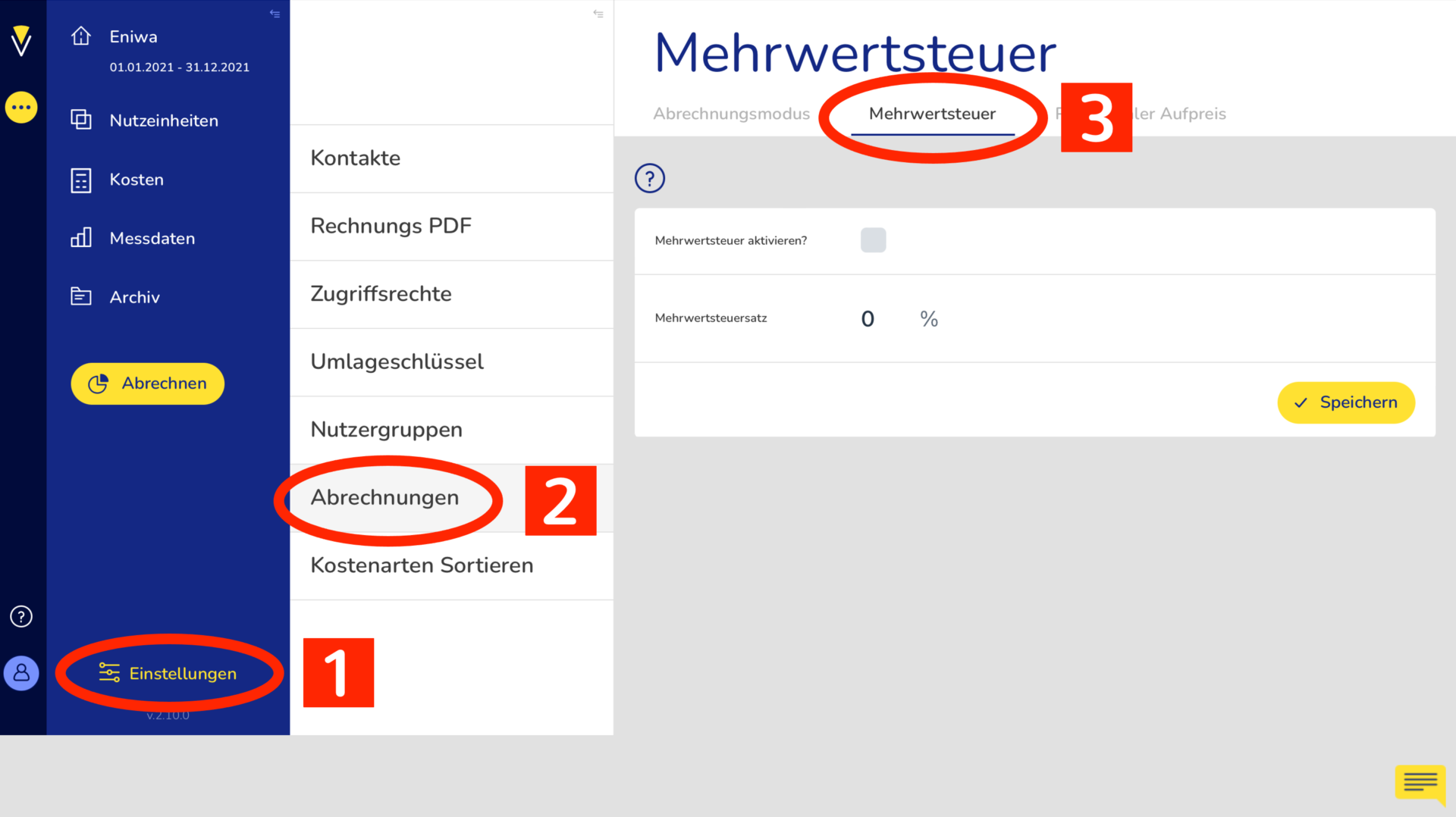
Nun öffnet sich ein Feld, indem Sie die Mehrwertsteuer ausweisen können. Sie können einen Prozentsatz festlegen, welcher vom Total auf der Abrechnung als Mehrwertsteuer ausgewiesen wird. Damit die Mehrwertsteuer im Rechnungs-PDF ausgewiesen wird, klicken Sie auf das Kästchen «Mehrwertsteuer aktivieren?» [4]. Im Anschluss legen Sie einen Prozentsatz für den Mehrwertsteuersatz [5] fest. Um den ausgewählten Mehrwertsteuersatz festzulegen, drücken Sie abschliessend auf Speichern [6].
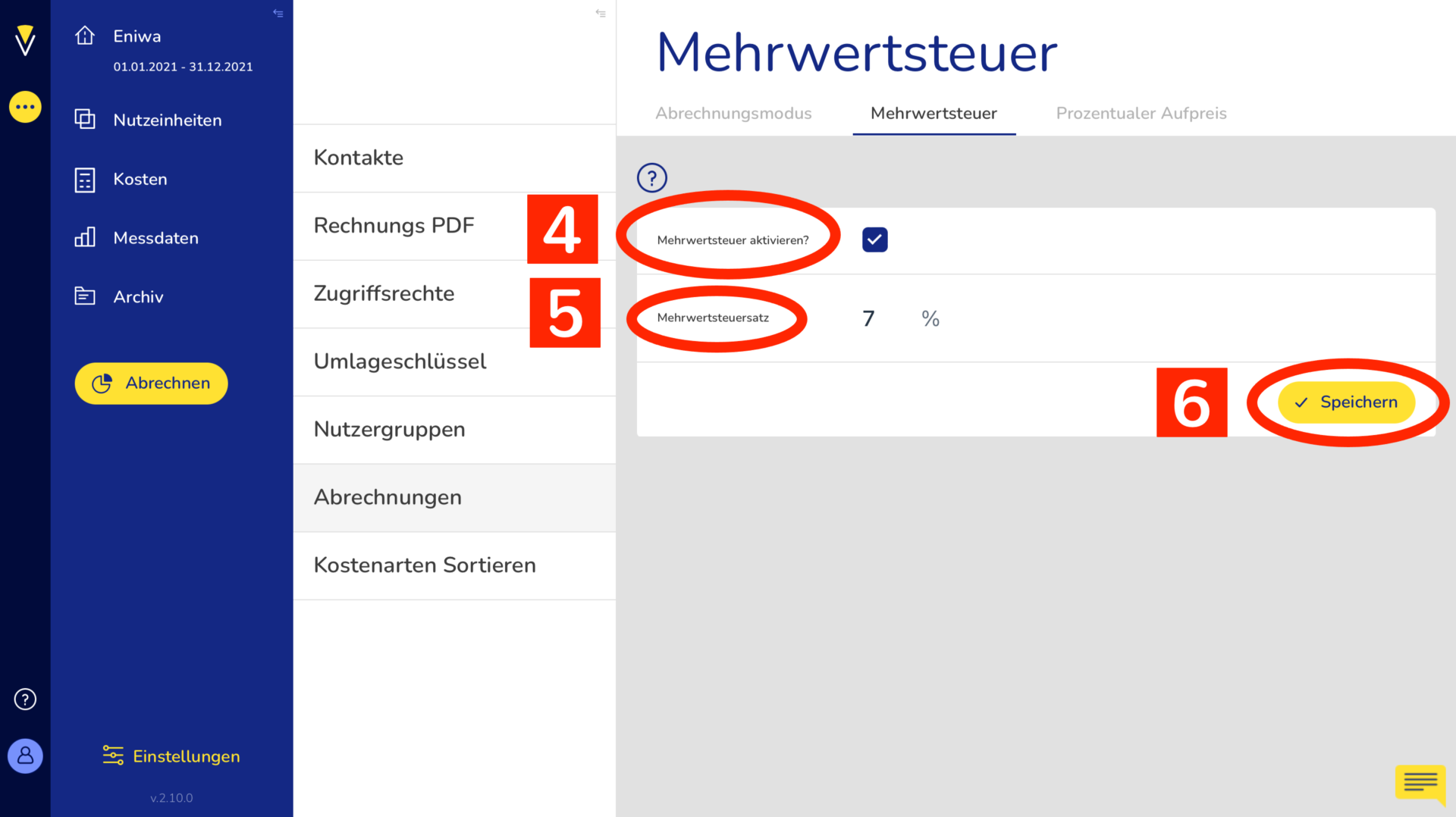
Auf Ihrem Rechnungs-PDF wird die Mehrwertsteuer wie folgt ausgewiesen: